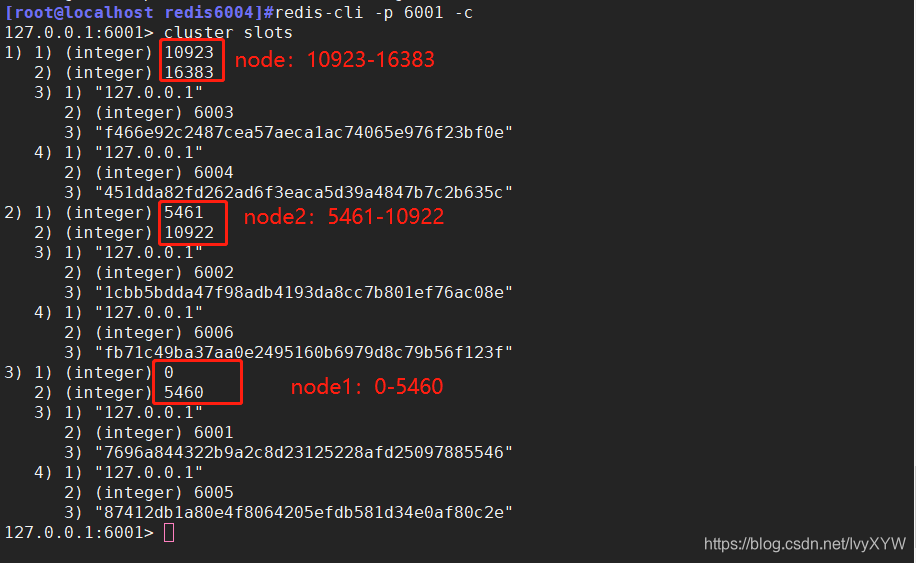一、Redis高可用模式
1、主从复制:主从复制是高可用Redis的基础,哨兵和集群都是在主从复制基础上实现高可用的。主从复制主要实现了数据的多机备份,以及对于读操作的负载均衡和简单的故障恢复。
缺陷:
●故障恢复无法自动化;
●写操作无法负载均衡;
●存储能力受到单机的限制。
2、哨兵:在主从复制的基础上,哨兵实现了自动化的故障恢复。
缺陷:
●写操作无法负载均衡;
●存储能力受到单机的限制;
●哨兵无法对从节点进行自动故障转移,在读写分离场景下,从节点故障会导致读服务不可用,需要对从节点做额外的监控、切换操作。
3、集群:通过集群,Redis解决了写操作无法负载均衡,以及存储能力受到单机限制的问题,实现了较为完善的高可用方案。
二、Redis主从复制
主从复制,是指将一台Redis服务器的数据,复制到其他的Redis服务器。前者称为主节点(Master),后者称为从节点(Slave);
数据的复制是单向的,只能由主节点到从节点
默认情况下,每台Redis服务器都是主节点;且一个主节点可以有多个从节点(或没有从节点),但一个从节点只能有一个主节点。
2.1 主从复制的作用
●数据冗余:主从复制实现了数据的热备份,是持久化之外的一种数据冗余方式。
●故障恢复:当主节点出现问题时,可以由从节点提供服务,实现快速的故障恢复;实际上是一种服务的冗余。
●负载均衡:在主从复制的基础上,配合读写分离,可以由主节点提供写服务,由从节点提供读服务(即写Redis数据时应用连接主节点,读Redis数据时应用连接从节点),分担服务器负载;尤其是在写少读多的场景下,通过多个从节点分担读负载,可以大大提高Redis服务器的并发量。
●高可用基石:除了上述作用以外,主从复制还是哨兵和集群能够实施的基础,因此说主从复制是Redis高可用的基础。
2.2 主从复制流程
(1)若启动一个slave机器进程,则它会向Master机器发送一个“sync command" 命令,请求同步连接。
(2)无论是第一次连接还是重新连接,Master机器都会启动一个后台进程,将数据快照保存到数据文件中( 执行rdb操作),同时Master还会记录修改数据的所有命令并缓存在数据文件中。
(3)后台进程完成缓存操作之后,Master机器就会向Slave机器发送数据文件,Slave端机器将数据文件保存到硬盘上,然后将其加载到内存中,接着Master机器就会将修改数据的所有操作一并发送给Slave端机器。若Slave出现故障导致宕机,则恢复正常后会自动重新连接。
(4)Master机器收到Slave端机器的连接后,将其完整的数据文件发送给Slave端机器,如果Mater同时收到多个Slave发来的同步请求,则Master会在后台启动一个进程以保存数据文件,然后将其发送给所有的Slave端机器,确保所有的Slave端机器都正常。
三、搭建Redis主从复制
Master节点: 192. 168.238.10
Slave1节点: 192. 168.238.20
Slave2节点: 192. 168.238.30
#!/bin/bash
#yum源
echo -e "\033[31m =====正在验证当前为仅主机还是NAT模式===== \033[0m"
ping -c1 -W1 www.baidu.com &> /dev/null
if [ $? -eq 0 ];then echo -e "\033[31m 检测当前为NAT模式,为您配置在线yum源 \033[0m"
mkdir -p /etc/yum.repos.d/repo.bak
mv -f /etc/yum.repos.d/* /etc/yum.repos.d/repo.bak &> /dev/null
wget -O /etc/yum.repos.d/CentOS-Base.repo https://mirrors.aliyun.com/repo/Centos-7.repo &> /dev/null
yum clean all &> /dev/null
yum list &> /dev/null
echo -e "\033[31m 在线源已配置完成 \033[0m"
else
echo -e "\033[31m 检测当前为仅主机模式,为您配置本地yum源 \033[0m"
mount /dev/sr0 /mnt &> /dev/null
cd /etc/yum.repos.d/
mkdir -p /etc/yum.repos.d/repo.bak
mv -f /etc/yum.repos.d/* /etc/yum.repos.d/repo.bak &> /dev/null
echo '[local]
name=local
baseurl=file:///mnt
enabled=1
gpgcheck=0' > /etc/yum.repos.d/local.repo
yum clean all &> /dev/null
yum makecache &> /dev/null
df -h | grep "/mnt"
if [ $? -ne 0 ];then
echo -e "\033[31m 检测当前为仅主机模式,但光盘未连接! \033[0m"
else
echo -e "\033[31m 本地yum源已配置完成 \033[0m"
fi
fi
#关闭防火墙
systemctl stop firewalld
setenforce 0
yum install -y gcc gcc-c++ make
rpm -q expect
rpm -q tcl
yum -y install expect
cd /opt
tar zxvf redis-5.0.7.tar.gz -C /opt/
cd /opt/redis-5.0.7/
make
make PREFIX=/usr/local/redis install
#由于Redis源码包中直接提供了Makefile 文件,所以在解压完软件包后,不用先执行./configure进行配置,可直接执行make与make install 命令进行安装。
#在/utils里执行软件包提供的install_server.sh脚本文件设置Redis服务所需要的相关配置文件
cd /opt/redis-5.0.7/utils
#开始免交换执行
/usr/bin/expect <<EOF
#expect开始标志
spawn ./install_server.sh
#Please select the redis port for this instance: [6379]
expect "instance"
send "\r"
#Please select the redis config file name [/etc/redis/6379.conf]
expect "config"
send "\r"
#Please select the redis log file name [/var/log/redis_6379.log]
expect "log"
send "\r"
#Please select the data directory for this instance [/var/lib/redis/6379]
expect "data"
send "\r"
#Please select the redis executable path []
expect "executable"
send "/usr/local/redis/bin/redis-server\r"
#Is this ok? Then press ENTER to go on or Ctrl-C to abort.
expect "abort"
send "\r"
expect eof
EOF
ln -s /usr/local/redis/bin/* /usr/local/bin/
netstat -natp | grep redis
/etc/init.d/redis_6379 restart
/etc/init.d/redis_6379 status
sed -i '/bind 127.0.0.1/c bind 0.0.0.0' /etc/redis/6379.conf
sed -i 's/appendonly no/appendonly yes/' /etc/redis/6379.conf
/etc/redis/6379.conf
/etc/init.d/redis_6379 restart
/etc/init.d/redis_6379 status
从服务器执行命令
sed -i '/replicaof <masterip> <masterport>/c replicaof 192.168.238.10 6379'
修改Redis 配置文件(Master节点操作)
上面的脚本已将操作这一步
vim /etc/redis/6379.conf
bind 0.0.0.0 #70行,修改监听地址为0.0.0.0
daemonize yes #137行,开启守护进程
logfile /var/log/redis_6379.log #172行,指定日志文件目录.
dir /var/lib/redis/6379 #264行,指定工作目录
appendonly yes #700行,开启AOF持久化功能
/etc/init.d/redis_6379 restart
修改Redis 配置文件(Slave节点操作)
上面的脚本已将操作这一步
vim /etc/redis/6379.conf
bind 0.0.0.0 #70行,修改监听地址为0.0.0.0
daemonize yes #137行,开启守护进程
logfile /var/log/redis_6379.log #172行,指定日志文件目录
dir /var/lib/redis/6379 #264行,指定工作目录
replicaof 192.168.238.10 6379 #288行,指定要同步的Master节点IP和端口
appendonly yes #700行,开启AOF持久化功能
/etc/init.d/redis_6379 restart
验证主从效果
在Master节点上看日志
tail -f /var/log/redis_6379.log
Replica 192.168.80.11:6379 asks for synchronization
Replica 192.168.80.12:6379 asks for synchronization
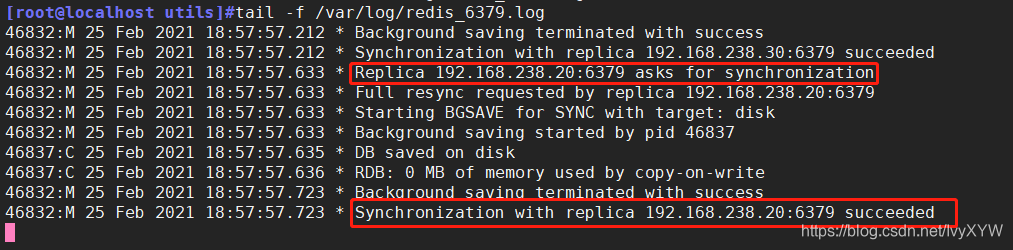
在Master节点上验证从节点
redis-cli info replication
# Replication
role:master
connected slaves:2
slave0:ip=192.168.80.11, port=6379, state=online, offset=1246, lag=0
slave1:ip=192.168.80.12, port=6379, state=online, offset=1246, lag=1
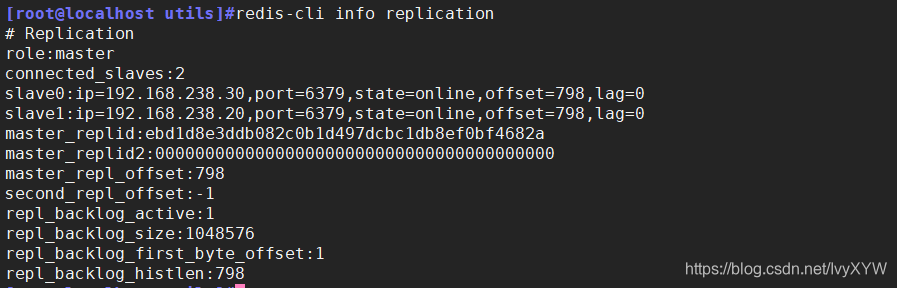
在Slave节点上验证从节点
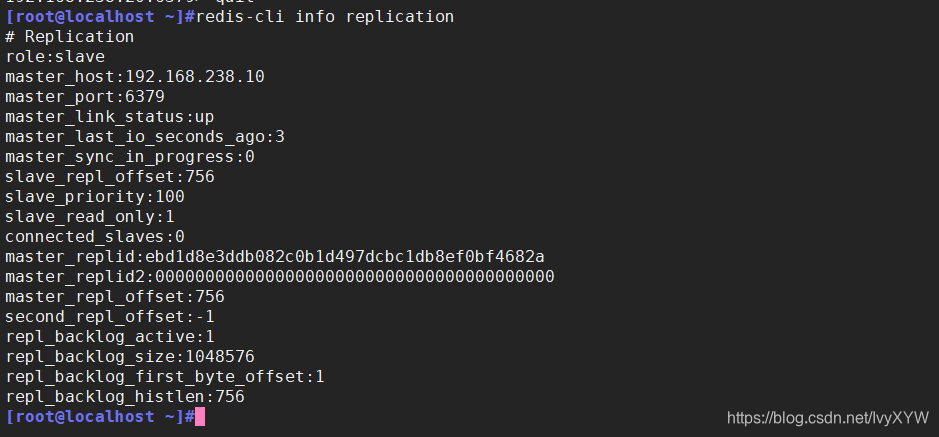
四、Redis 哨兵模式
哨兵的核心功能:在主从复制的基础上,哨兵引入了主节点的自动故障转移。
4.1 哨兵模式原理
哨兵(sentinel):是一个分布式系统,用于对主从结构中的每台服务器进行监控,当出现故障时通过投票机制选择新的Master并将所有Slave 连接到新的Master。所以整个运行哨兵的集群的数量不得少于3个节点。
4.2 哨兵模式的作用
●监控:哨兵会不断地检查主节点和从节点是否运作正常。
●自动故障转移:当主节点不能正常工作时,哨兵会开始自动故障转移操作,它会将失效主节点的其中一个从节点升级为新的主节点,并让其他从节点改为复制新的主节点。
●通知(提醒):哨兵可以将故障转移的结果发送给客户端。
4.3 哨兵结构由两部分组成,哨兵节点和数据节点
1、哨兵节点:哨兵系统由一一个或多个哨兵节点组成,哨兵节点是特殊的redis节点,不存储数据。
2、数据节点:主节点和从节点都是数据节点。
哨兵的启动依赖于主从模式,所以须把主从模式安装好的情况下再去做哨兵模式,所有节点上都需要部署哨兵模式,哨兵模式会监控所有的Redis工作节点是否正常,当Master 出现问题的时候,因为其他节点与主节点失去联系,因此会投票,投票过半就认为这个Master的确出现问题,然后会通知哨兵间,然后从Slaves中选取一个作为新的Master。
需要特别注意的是,客观下线是主节点才有的概念;如果从节点和哨兵节点发生故障,被哨兵主观下线后,不会再有后续的客观下线和故障转移操作。
五、配置哨兵模式
Master节点: 192.168.238.10
Slave1节点: 192.168.238.20
Slave2节点: 192.168.238.30
systemctl stop firewalld
setenforce 0
修改Redis 哨兵模式的配置文件(所有节点操作)
vim /opt/redis-5.0.7/sentinel.conf
protected-mode no #17行,关闭保护模式
port 26379 #21行,Redis哨 兵默认的监听端口
daemonize yes #26行,指定sentine1为后台启动
logfile "/var/log/sentinel.log" #36行,指定日志存放路径
dir "/var/lib/redis/6379" #65行,指定数据库存放路径
sentinel monitor mymaster 192.168.80.10 6379 2 #84行, 修改
#指定该哨兵节点监控192.168.80.10:6379这个主节点,该主节点的名称是mymaster,最后的2的含义与主节点的故障判定有关:至少需要2个哨兵节点同意,才能判定主节点故障并进行故障转移
sentinel down-after-milliseconds mymaster 3000 #113行, 判定服务器down掉的时间周期,默认30000毫秒 (30秒 )
sentinel failover-timeout mymaster 180000 #146行,故障节点的最大超时时间为180000 (180秒)
启动哨兵模式
先启master,再启slave
cd /opt/redis-5.0.7/
redis-sentinel sentinel.conf &

查看哨兵信息
redis-cli -p 26379 info Sentinel
# Sentinel
sentinel_masters:1
sentinel_tilt:0
sentinel_running_scripts:0
sentinel_scripts_queue_length:0
sentinel_simulate_failure_flags:0
master0:name=mymaster,status=ok,address=192.168.80.10: 6379,slaves=2,sentinels=3
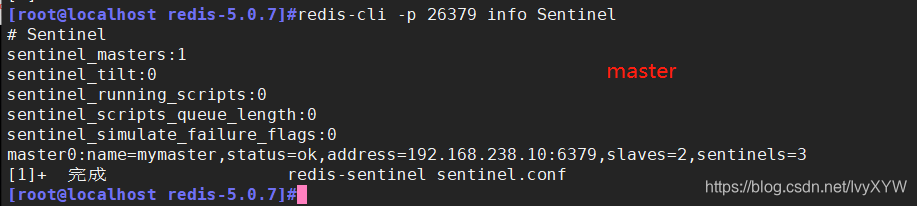
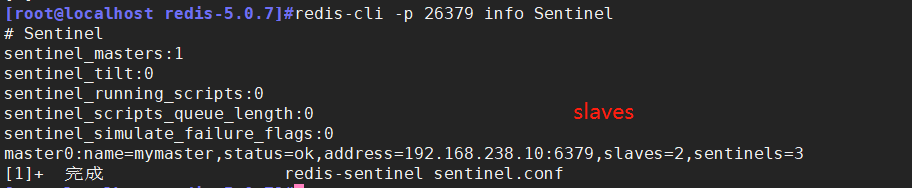
故障模拟
查看redis-server进程号
ps -ef | grep redis
root 57031 1 0 15:20 ? 00:00:07 /usr/local/bin/redis-server 0.0.0.0:6379
root 57742 1 1 16:05 ? 00:00:07 redis-sentinel *:26379 [sentinel]
root 57883 57462 0 16:17 pts/1 00:00:00 grep --color=auto redis
主:
root 46721 6605 0 20:30 pts/3 00:00:00 tail -f /var/log/redis_6379.log
root 46768 6605 0 20:34 pts/3 00:00:00 tail -f /var/log/redis_6379.log
root 46790 6605 0 20:36 pts/3 00:00:00 tail -f /var/log/redis_6379.log
root 46832 1 0 20:39 ? 00:00:16 /usr/local/redis/bin/redis-server 0.0.0.0:6379
root 46848 6605 0 20:40 pts/3 00:00:00 tail -f /var/log/redis_6379.log
root 48779 1 0 23:46 ? 00:00:00 redis-sentinel *:26379 [sentinel]
root 48801 48225 0 23:48 pts/2 00:00:00 grep --color=auto redis
从:
[root@localhost redis-5.0.7]#ps -ef | grep redis
root 47386 1 0 20:30 ? 00:00:19 /usr/local/redis/bin/redis-server 0.0.0.0:6379
root 49483 1 0 23:46 ? 00:00:00 redis-sentinel *:26379 [sentinel]
root 49519 48928 0 23:50 pts/1 00:00:00 grep --color=auto redis
#杀死Master 节点上redis- server的进程号
kill -9 57031 #Master节点上redis-server的进程号
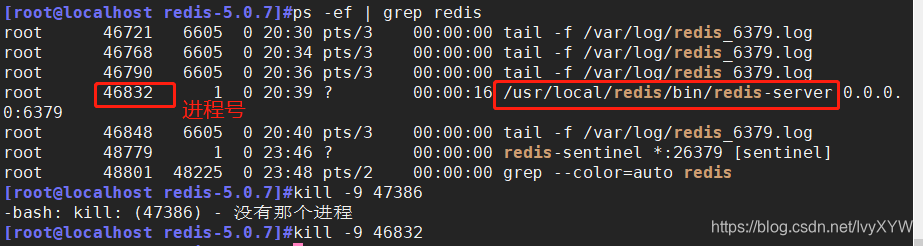

验证结果
tail -f /var/log/sentinel.log
57742:X 07 Aug 2020 16:19:21.170 # +failover-state-select-slave master mymaster 192.168.80.11 6379
57742:x 07 Aug 2020 16:19:21.170 # -sdown slave 192.168.80.12:6379 192.168.80.12 6379 @ mymaster 192.168.80.11 6379
57742:X 07 Aug 2020 16:19:21.272 # +selected-slave slave 192.168.80.12:6379 192.168.80.12 6379 @ mymaster 192.168.80.11 6379
57742:X 07 Aug 2020 16:19:21.272 ★+failover-state-send-slaveof-noone slave 192.168.80.12:6379 192.168.80.12 6379 @ mymaster 192.168.80.11 6379
57742:X 07 Aug 2020 16:19:21.338 * +failover-state-wait-promotion slave 192.168.80.12:6379 192.168.80.12 6379 @ mymaster 192.168.80.11 6379
57742:X 07 Aug 2020 16:19:21.402 # -failover- abort-slave-timeout master mymaster 192.168.80.11 6379
57742:X 07 Aug 2020 16:19:21.799 # -sdown master mymaster 192.168.80.11 6379
57742:X 07 Aug 2020 16:19:21.826 # +new - epoch 41
57742:X 07 Aug 2020 16:19:21.827 # +vote- for-leader b12178afd9f862e0ead00763c2c7f1ae7f5de22e 41
57742:X 07 Aug 2020 16:19:31.137 * +convert- to- slave slave 192.168.80.12:6379 192.168.80.12 6379 @ mymaster 192.168.80.11 6379
[root@localhost redis-5.0.7]#tail -f /var/log/sentinel.log
48779:X 25 Feb 2021 23:46:57.327 * +sentinel sentinel 0d2634b6bba9148fd0dcc86b6f1b84e345a2c35e 192.168.238.20 26379 @ mymaster 192.168.238.10 6379
48779:X 25 Feb 2021 23:47:13.367 * +sentinel sentinel 4172c90a7e2f5c352bad5df746aa995a4ed8c229 192.168.238.30 26379 @ mymaster 192.168.238.10 6379
48779:X 25 Feb 2021 23:54:22.812 # +sdown master mymaster 192.168.238.10 6379
48779:X 25 Feb 2021 23:54:22.904 # +new-epoch 1
48779:X 25 Feb 2021 23:54:22.904 # +vote-for-leader 4172c90a7e2f5c352bad5df746aa995a4ed8c229 1
48779:X 25 Feb 2021 23:54:23.788 # +config-update-from sentinel 4172c90a7e2f5c352bad5df746aa995a4ed8c229 192.168.238.30 26379 @ mymaster 192.168.238.10 6379
48779:X 25 Feb 2021 23:54:23.788 # +switch-master mymaster 192.168.238.10 6379 192.168.238.30 6379
48779:X 25 Feb 2021 23:54:23.789 * +slave slave 192.168.238.20:6379 192.168.238.20 6379 @ mymaster 192.168.238.30 6379
48779:X 25 Feb 2021 23:54:23.789 * +slave slave 192.168.238.10:6379 192.168.238.10 6379 @ mymaster 192.168.238.30 6379
48779:X 25 Feb 2021 23:54:53.881 # +sdown slave 192.168.238.10:6379 192.168.238.10 6379 @ mymaster 192.168.238.30 6379


六、Redis群集模式
集群,即Redis Cluster,是Redis 3.0开始引入的分布式存储方案。
集群由多个节点(Node)组成,Redis的数据分布在这些节点中。集群中的节点分为主节点和从节点:只有主节点负责读写请求和集群信息的维护;从节点只进行主节点数据和状态信息的复制。
6.1 集群的作用,可以归纳为两点
(1)数据分区:数据分区(或称数据分片)是集群最核心的功能。
集群将数据分散到多个节点,一方面突破了Redis单机内存大小的限制,存储容量大大增加;另一方面每个主节点都可以对外提供读服务和写服务,大大提高了集群的响应能力。
Redis单机内存大小受限问题,在介绍持久化和主从复制时都有提及;例如,如果单机内存太大,bgsave和bgrewriteaof 的fork操作可能导致主进程阻塞,主从环境下主机切换时可能导致从节点长时间无法提供服务,全量复制阶段主节点的复制缓冲区可能溢出。
(2)高可用:集群支持主从复制和主节点的自动故障转移(与哨兵类似);当任一节点发生故障时,集群仍然可以对外提供服务。
6.2 Redis集群的数据分片
Redis集群引入了哈希槽的概念
Redis集群有16384个哈希槽( 编号0-16383)
集群的每个节点负责一部分哈希槽
每个Key通过CRC16校验后对16384取余来决定放置哪个哈希槽,通过这个值,去找到对应的插槽所对应的节点,然后直接自动跳转到这个对应的节点上进行存取操作
6.3 以3个节点组成的集群为例
节点A包含0到5460号哈希槽
节点B包含5461到10922号哈希槽
节点C包含10923到16383号哈希槽
6.4 Redis集群的主从复制模型
集群中具有A、B、C三个节点,如果节点B失败了,整个集群就会因缺少5461-10922这个范围的槽而不可以用。
为每个节点添加一个从节点A1、B1、C1整个集群便有三个Master节点和三个slave节点组成,在节点B失败后,集群选举B1位为的主节点继续服务。当B和B1 都失败后,集群将不可用。
七、搭建Redis群集模式
redis的集群一般需要6个节点,3主3从。方便起见,这里所有节点在同一台服务器上模拟:
以端口号进行区分:3个主节点端口号:6001/6002/6003, 对应的从节点端口号:6004/ 6005/ 6006。
cd /etc/redis/
mkdir -p redis-cluster/redis600{
1..6}
for i in {
1..6}
do
cp /opt/redis-5.0.7/redis.conf /etc/redis/redis-cluster/redis600$i
cp /opt/redis-5.0.7/src/redis-cli /opt/redis-5.0.7/src/redis-server /etc/redis/redis-cluster/redis600$i
done
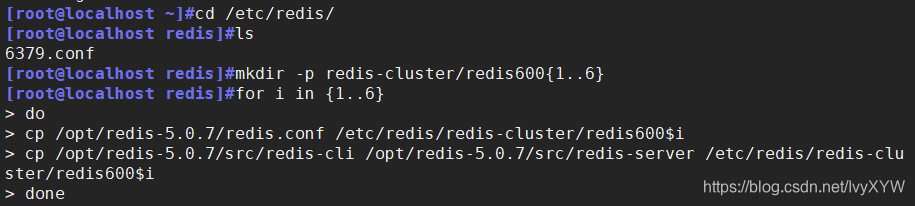
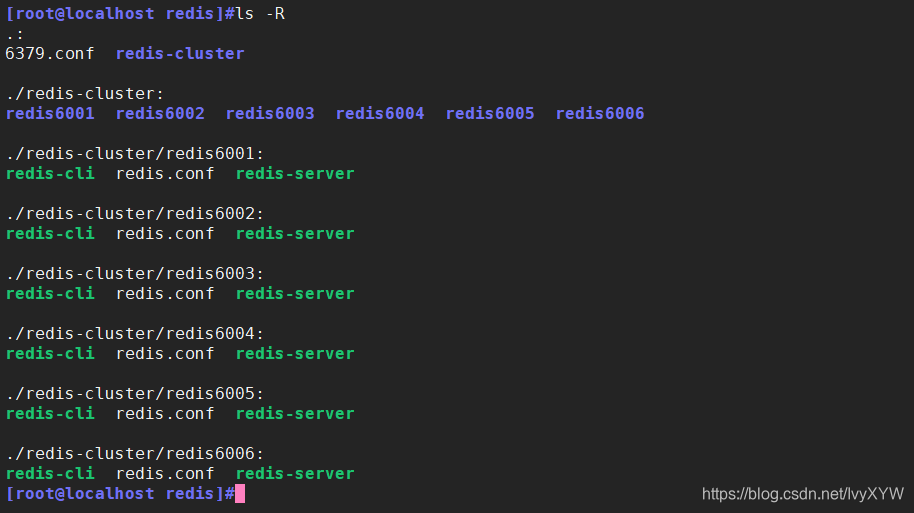
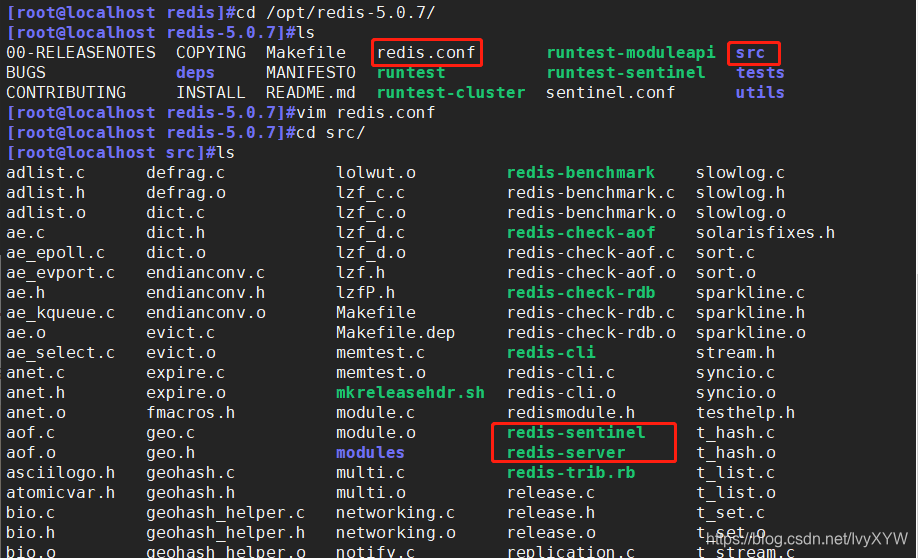
开启群集功能
#其他5个文件夹的配置文件以此类推修改,注意6个端口都要不一样。
cd /etc/redis/redis-cluster/redis 6001
vim redis.conf
bind 127.0.0.1
#69行,注释掉bind项,默认监听所有网卡
protected-mode no
#88行,修改,关闭保护模式
port 6001
#92行,修改,redis监听端口,
daemonize yes
#136行,开启守护进程,以独立进程启动
cluster-enabled yes
#832行,取消注释,开启群集功能
cluster-config-file nodes-6001.conf
#840行,取消注释,群集名称文件设置
cluster-node-timeout 15000
#846行,取消注释群集超时时间设置
appendonly yes
#700行,修改,开启AOF持久化
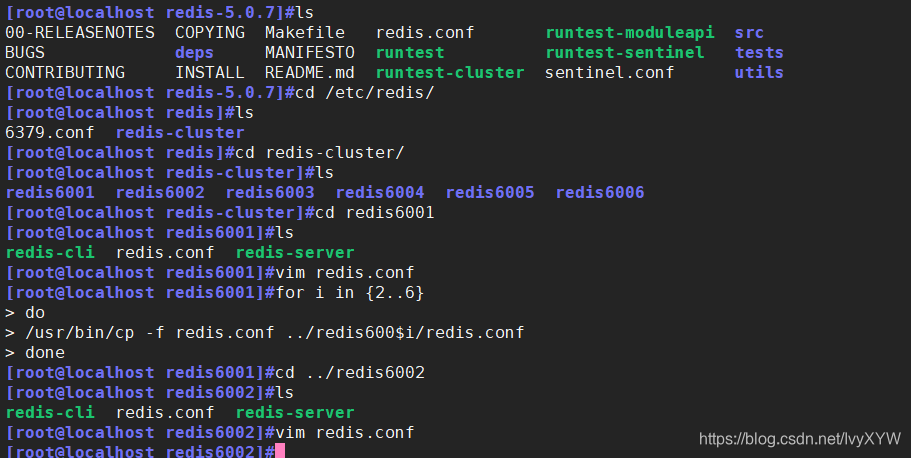

启动redis节点
分别进入那六个文件夹,执行命令: redis-server redis.conf ,来启动redis节点
cd /etc/redis/redis-cluster/redis6001
redis-server redis.conf
for d in {
1..6}
do
cd /etc/redis/redis-cluster/redis600$d
redis-server redis.conf
done
ps -ef | grep redis
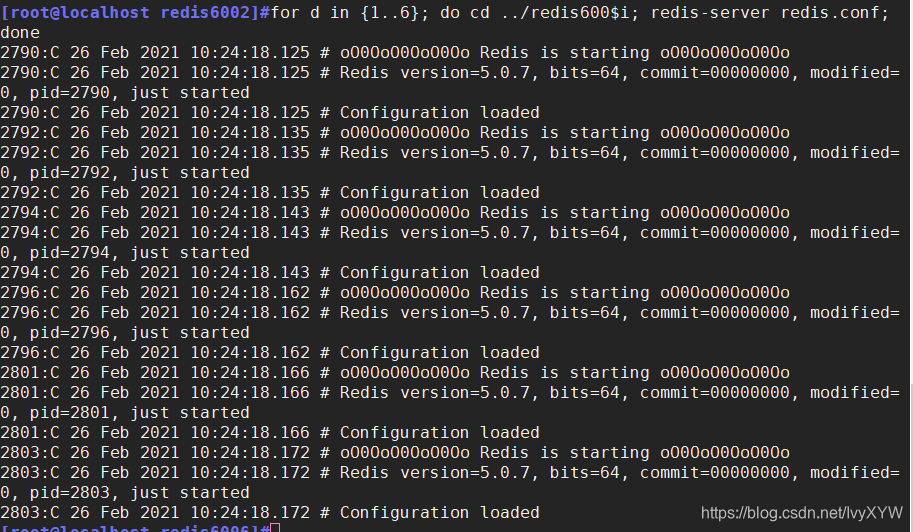
启动集群
redis-cli --cluster create 127.0.0.1:6001 127.0.0.1:6002 127.0.0.1:6003 127.0.0.1:6004 127.0.0.1:6005 127.0.0.1:6006 --cluster-replicas 1
#六个实例分为三组,每组一主一从,前面的做主节点,后面的做从节点。下面交互的时候需要输入yes才可以创建。
–replicas 1表示每个主节点有1个从节点。

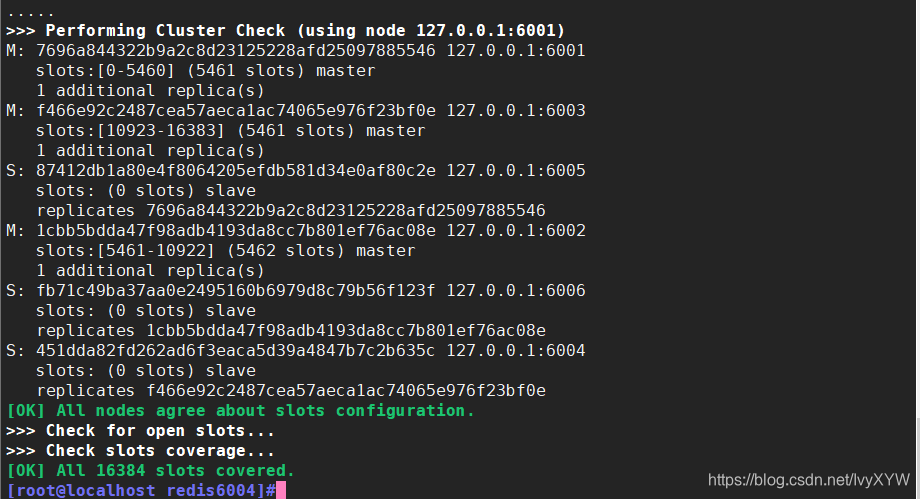
#测试群集
redis-cli -p 6001 -c #加-c参数,节点之,间就可以互相跳转
127.0.0.1:6001> cluster slots #查看节点的哈希槽编号范围
1) 1) (integer) 5461
2) (integer) 10922 #哈希槽编号范围
3) 1) "127.0.0.1"
2) (integer) 6003 #主节点IP和端口号
3) " fdca661922216dd69a63a7c9d3c4540cd6baef44"
4) 1) "127.0.0.1"
2) (integer) 6004 #从节点IP和端口号
3) " a2c0c32aff0f38980accd2b63d6d952812e44740"
2) 1) (integer) 0
2) (integer) 5460
3) 1) "127.0.0.1"
2) (integer) 6001
3) "0e5873747a2e26bdc935bc76c2bafb19d0a54b11"
4) 1) "127.0.0.1"
2) (integer) 6006
3) "8842ef5584a85005e135fd0ee59e5a0d67b0cf8e"
3) 1) (integer) 10923
2) (integer) 16383
3) 1) "127.0.0.1"
2) (integer) 6002
3) "81 6ddaa3d1469540b2ffbcaaf9aa867646846b30"
4) 1) "127.0.0.1"
2) (integer) 6005
3) " f847077bfe6722466e96178ae8cbb09dc8b4d5eb"
127.0.0.1:6001> set name zhangsan
-> Redi rected to slot [5798] located at 127.0.0.1:6003
OK
127.0.0.1:6001> cluster keyslot name #查看name键的槽编号
127.0.0.1:6001> cluster slots
1) 1) (integer) 10923
2) (integer) 16383
3) 1) "127.0.0.1"
2) (integer) 6003
3) "f466e92c2487cea57aeca1ac74065e976f23bf0e"
4) 1) "127.0.0.1"
2) (integer) 6004
3) "451dda82fd262ad6f3eaca5d39a4847b7c2b635c"
2) 1) (integer) 5461
2) (integer) 10922
3) 1) "127.0.0.1"
2) (integer) 6002
3) "1cbb5bdda47f98adb4193da8cc7b801ef76ac08e"
4) 1) "127.0.0.1"
2) (integer) 6006
3) "fb71c49ba37aa0e2495160b6979d8c79b56f123f"
3) 1) (integer) 0
2) (integer) 5460
3) 1) "127.0.0.1"
2) (integer) 6001
3) "7696a844322b9a2c8d23125228afd25097885546"
4) 1) "127.0.0.1"
2) (integer) 6005
3) "87412db1a80e4f8064205efdb581d34e0af80c2e"
127.0.0.1:6001> set name xyw
-> Redirected to slot [5798] located at 127.0.0.1:6002
OK
127.0.0.1:6002> cluster keyslot name
(integer) 5798